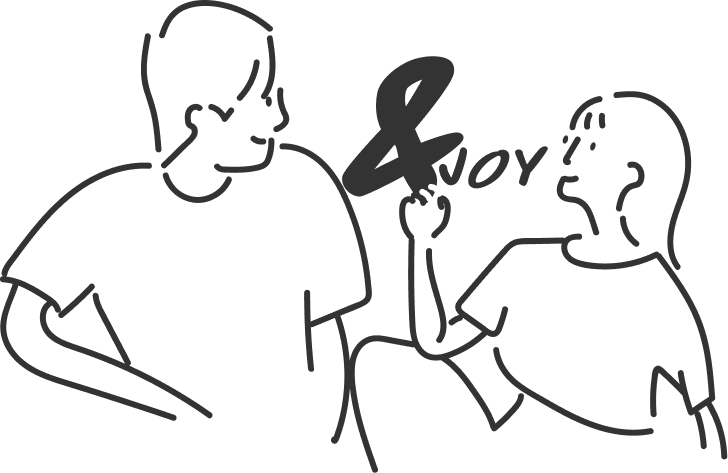【簡単】Figmaではじめてのバナー作成【初心者向け】
Figmaを使ってみよう
Figmaは、Webサイトやアプリのデザインを作成し、コラボレーションすることができるクラウドベースのデザインツールです。
Figmaの基本操作は以下の通りです。
①ダウンロードする
Figmaをダウンロードしましょう。
公式サイトから無料版にサインアップ&ログインします。
②新規ファイルの作成
新しいデザインを作成するには、Figmaのダッシュボードにある「新規ファイル作成」ボタンをクリックするか、ファイルメニューから開始できます。
③フレームを追加する
ツールバーのフレームツールをクリックするか、キーボードショートカット「F」で、デザインにフレームを追加することができます。また、”cmd + d “のショートカットで、既存のフレームを複製することができます。
④シェイプを追加する
シェイプを追加する。デザインに図形を追加するには、ツールバーの図形ツール(矩形、円、線ツールなど)を使用します。
⑤テキストを追加する
デザインにテキストを追加するには、ツールバーのテキストツールか、キーボードショートカットの「T」を使います。また、シェイプをテキストボックスに変換することで、シェイプにテキストを追加することもできます。
Figmaでバナーを作ってみよう
上記で説明したFigmaの使い方を応用してバナーをつくってみましょう!バナーができるようになれば場合によってWebデザイナーとしてお仕事を受けることも可能です。
Figmaでバナーを作る方法を簡単にステップバイステップで説明します。
①新規ファイルを作成する
新しいデザインを作成するには、Figmaのダッシュボードにある「新規ファイル作成」ボタンをクリックするか、ファイルメニューから開始できます。
フレームを追加する
ツールバーのフレームツールをクリックするか、キーボードショートカット “F “を使用すると、デザインにフレームを追加することができます。また、フレームを選択して、プロパティパネルで幅と高さを調整することで、サイズを設定できます。
シェイプを追加する
デザインに図形を追加するには、ツールバーの矩形ツール、円ツール、線ツールなどの図形ツールを使用します。これらの図形を利用して、バナーの背景を作成することができます。
テキストを追加する
デザインにテキストを追加するには、ツールバーのテキストツールまたはキーボードショートカットの「T」を使用します。テキストを使って、バナーのヘッドラインやコールトゥアクションを作成できます。
画像を追加する
デザインに画像を追加するには、ツールバーの画像ツールを使うか、コンピュータから画像ファイルをドラッグ&ドロップしてください。
要素を配置する
バナー上の要素を選択し、キーボードの矢印キーを使って移動することで、要素を並べ替えることができます。また、ツールバーの整列ツールを使って、要素を垂直方向や水平方向に整列させることもできます。
要素のスタイル設定
バナー上の要素を選択し、「プロパティ」パネルでプロパティを調整することで、バナーのスタイルを変更することができます。色、フォント、その他のプロパティを変更して、バナーの外観を思い通りに仕上げることができます。
プレビューと書き出し
トップメニューの「プレビュー」ボタンを選択すると、バナーをプレビューすることができます。バナーをエクスポートするには、トップメニューの “File “から “Export “を選択します。バナーはPNGやJPGなどの画像形式で書き出すことができます。
以上、Figmaでバナーを作成する方法を簡単にご紹介しました。ツールのさまざまな機能を利用して、さらに好みのデザインにカスタマイズしたり、改良したりすることができます。
オリジナルバナーをつくってみよう
お題:ジムの入会キャンペーンのバナー
ターゲット:20代後半から30代前半の女性
悩み:体を動かしたいと思っているけど、仕事や家事に追われなかなか時間が取れない・ジムに行く勇気が出ない・価格がネック
必須要素
タイトル:春の入会キャンペーン
訴求:入会金0円、1ヶ月50%OFF
キャンペーン期間:2023.3.1〜5.31まで
下記の参考サイトを参考にしながらオリジナルのバナーを練習でつくってみましょう
pinterest
BUNNER LIBRARY
バナー広場
Bannner.com